win7安装软件提示没有权限怎么办 Win7提示没有操作权限怎么解决
更新时间:2023-07-27 13:42:14作者:jiang
win7安装软件提示没有权限怎么办,在使用Windows 7操作系统时,有时我们可能会遇到安装软件时提示没有权限的问题,当系统提示我们没有操作权限时,这意味着我们无法安装或运行特定的软件。不要担心我们可以采取一些简单的步骤来解决这个问题。本文将介绍如何解决Win7提示没有操作权限的情况,以帮助我们顺利安装所需软件。
具体方法:
1.打开我的电脑,对需要设置权限的分区或者文件夹右击,选择属性。
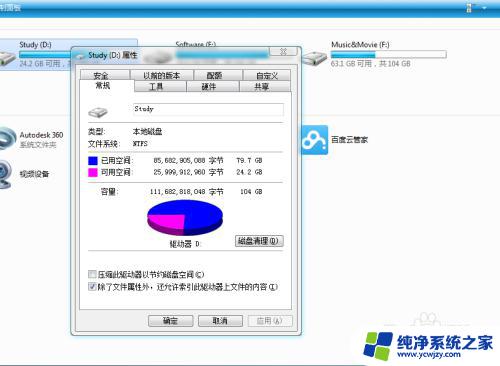
2.打开安全选项卡,单击编辑项。
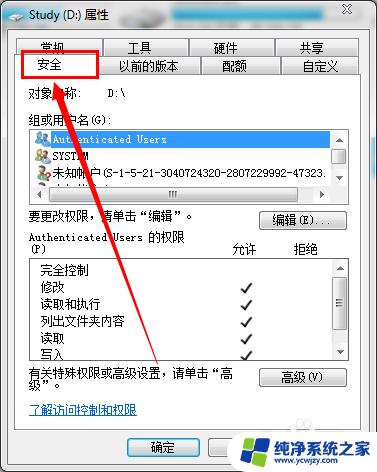
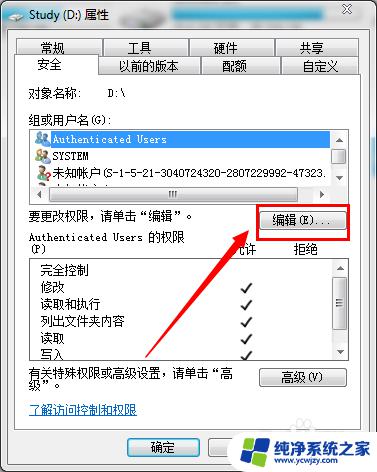
3.在弹窗中打开添加按钮。
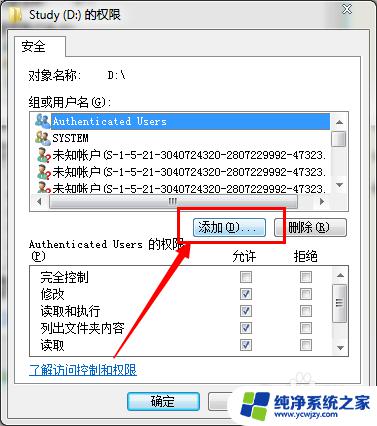
4.这是会弹出选择用户或组对话框,点选右下角的高级按钮。
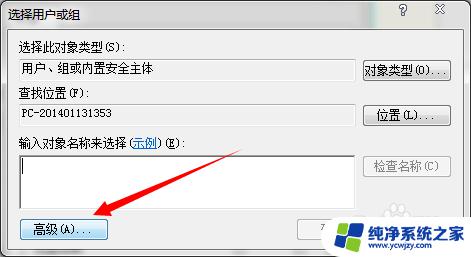
5.在弹窗中点击右侧的立即查找,在底部找到并单击选中Everyone。回车。
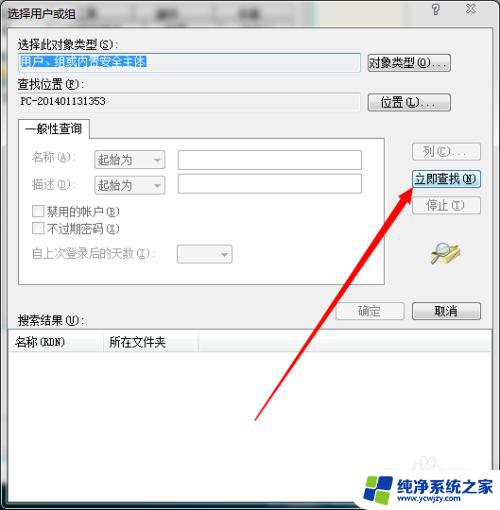
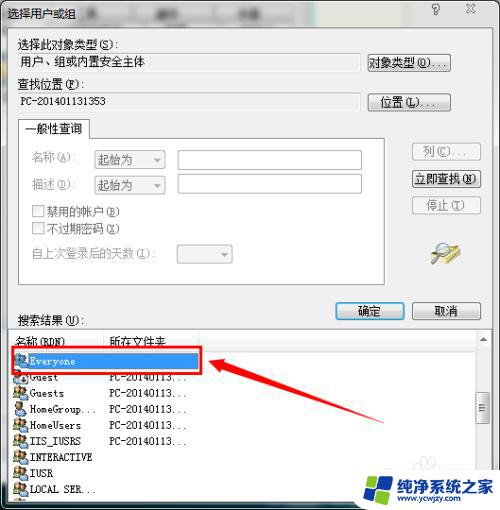
6.接下来返回选择用户或组对话框,会看到下边输入框中多出了everyone一项。回车。
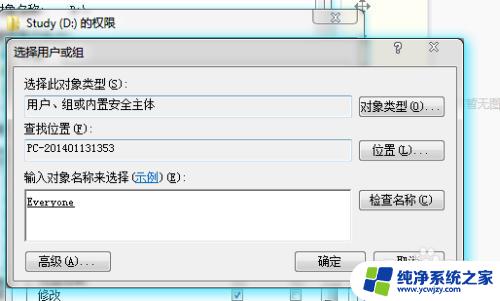
7.在弹出的磁盘属性对话框中,勾选下边所有允许选项。回车,这样权限就设置完毕了。
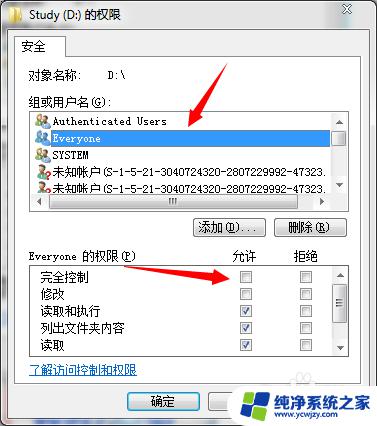
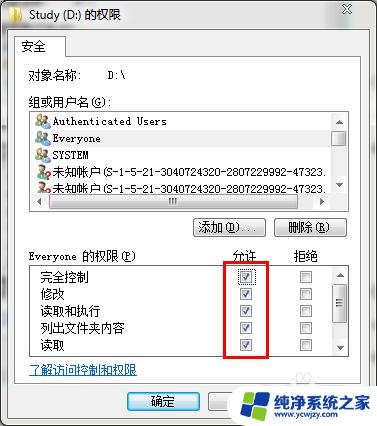
8.接下来进行操作,就不会提示权限不足的问题。
以上就是win7安装软件提示没有权限怎么办的所有内容,如果您遇到这种问题,请根据本文介绍的方法进行解决。希望这篇文章能对您有所帮助!
win7安装软件提示没有权限怎么办 Win7提示没有操作权限怎么解决相关教程
- win10安装软件提示没有权限怎么办解决方法
- win10安装目录没有写权限怎么解决 Win10临时文件夹无写入权限无法安装程序
- 没有签名的软件怎么安装 如何处理没有有效数字签名的软件安装提示
- 用户没有足够的权限安装应用程序?解决方法教程来了!
- 安装软件提示有风险怎么安装 Win10安装程序提示含病毒怎么办
- 安装wincc提示重启电脑 WinCC安装提示重启计算机没反应怎么办
- 安装软件提示解析包出现问题怎么解决 手机安装App时提示解析包错误怎么办
- windows10安装软件需要管理员权限 win10如何设置管理员权限安装软件
- win10 更新助手提示权限
- 安装应用权限在哪设置 手机应用安装权限如何启用
- 使用u盘将win11重做win7系统
- excel打开提示安装
- 电脑加装内存条要重新安装系统吗
- 没有密钥怎么安装win10
- 怎么把打印机设置成网络打印机
- 苹果电脑安装五笔输入法
系统安装教程推荐
win10系统推荐